
Šī programmatūra saglabās jūsu draiveru darbību un darbību, tādējādi pasargājot jūs no izplatītākajām datoru kļūdām un aparatūras kļūmēm. Pārbaudiet visus draiverus tagad, veicot 3 vienkāršas darbības:
- Lejupielādējiet DriverFix (pārbaudīts lejupielādes fails).
- Klikšķis Sāciet skenēšanu atrast visus problemātiskos draiverus.
- Klikšķis Atjaunināt draiverus lai iegūtu jaunas versijas un izvairītos no sistēmas darbības traucējumiem.
- DriverFix ir lejupielādējis 0 lasītāji šomēnes.
Notepad ir lielisks teksta redaktors iepriekš ielādēta Windows OS. Šī mazā programma piedāvā pamata teksta rediģēšanas funkcijas līdzās intuitīvām opcijām, kas ir noderīgas pat sākuma līmeņa programmēšanas uzdevumiem.
Jebkurā gadījumā, ja Notepad izmantojat pirmo reizi vai ja nevarat saprast, kāpēc tā statusa josla pēc noklusējuma ir atspējota, jūs atrodaties īstajā vietā.
Šajā rakstā mēs redzēsim, kā iespējot Notepad statusa joslu, ja tā nav pieejama, nedarbojas vai ir pelēka. Tālāk uzskaitītās problēmu novēršanas darbības tika pārbaudītas Windows 10 platformā.
Iespējota Notepad statusa josla, kas nav pieejama, nedarbojas vai ir pelēka
- Izmantojiet Notepad iebūvētos iestatījumus
- Lietojiet reģistra kniebienu
1. Izmantojiet Notepad iebūvētos iestatījumus
- Sāciet, palaižot Notepad savā Windows 10 sistēmā.
- Tagad, zem Skats Statusa josla jābūt pelēkam.
- Lai to iespējotu, noklikšķiniet uz Formāts cilni.
- No parādītajām opcijām noņemiet atzīmi no Word Wrap iezīme.
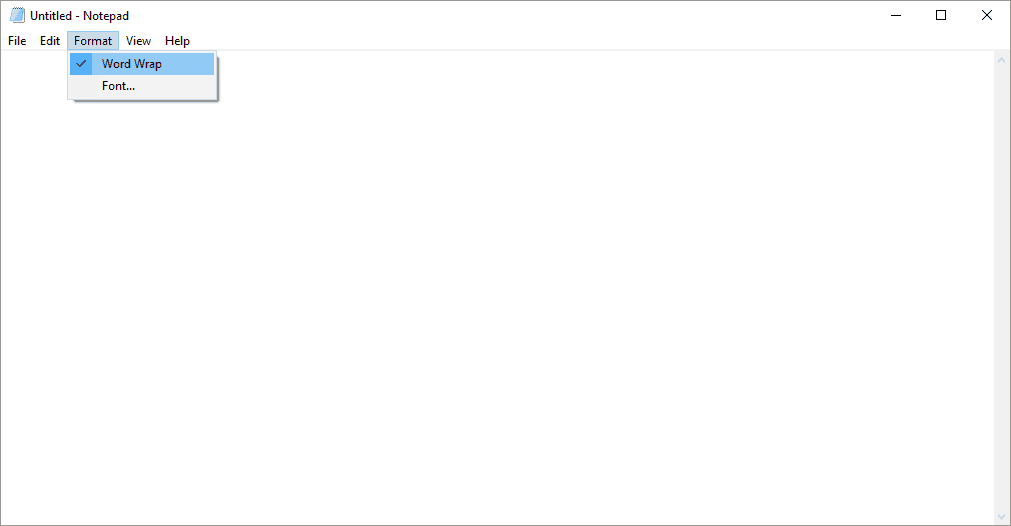
- Tieši tā; tagad jums vajadzētu būt iespējai piekļūt Notepad statusa joslai - pārbaudiet to, noklikšķinot uz cilnes Skats.
2. Lietojiet reģistra kniebienu
Vēl viens veids, kā piespiedu kārtā iespējot Notepad statusa joslu, ir reģistra kniebiens, kā parādīts šo darbību laikā:
- Nospiediet Win + R tastatūras karstie taustiņi jūsu Windows 10 datorā.
- Laukā RUN regedit un nospiediet Enter.
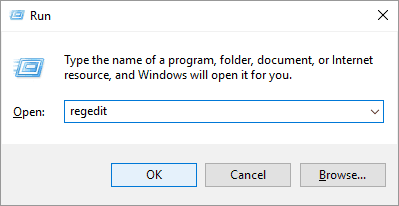
- Reģistra redaktorā piekļūstiet šādam ceļam: HKEY_CURRENT_USER \ Software \ Microsoft \ Notepad.
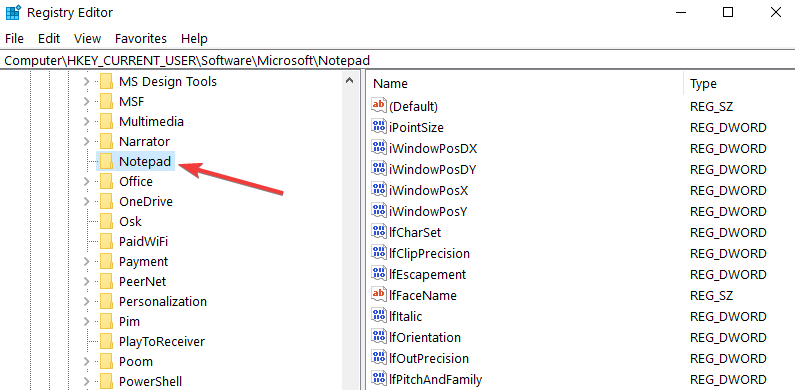
- Labajā galvenajā panelī veiciet dubultklikšķi uz ieraksta StatusBar.
- Mainiet StatusBar DWORD vērtību no 0 uz 1.
- Saglabājiet izmaiņas (varat atspiest F5, lai atsvaidzinātu reģistra redaktoru).
- Atveriet Notepad un izbaudiet savu statusa joslu pēc noklusējuma.
Tātad, šīs ir metodes, kuras varat izmantot, lai iespējotu Notepad statusa joslu, ja tā nav pieejama, nedarbojas vai ir pelēka.
Šīs apmācības pirmā sadaļa piedāvā tikai īslaicīgu risinājumu. Šīs darbības būs jāatkārto katru reizi, kad atverat Notepad (tā statusa joslas vērtība tiks atiestatīta katrā atsāknēšanas reizē). Tādējādi, ja vēlaties neatgriezeniski iespējot Notepad statusa joslu, iesakām izmantot otro metodi.
Ja, mēģinot izmantot Notepad, rodas kādi jautājumi vai rodas citas līdzīgas problēmas, dalieties savās domās ar mūsu komandu. Pamatojoties uz jūsu sniegto informāciju, mēs centīsimies jums palīdzēt pēc iespējas ātrāk.
SAISTĪTIE STĀSTI, KO PĀRBAUDĪT:
- Padomi Notepad dokumentu atkopšanai sistēmā Windows 10
- Labojums: Windows 10 kļūda “Notepad ir pārāk liels fails”
- Labojums: Windows 10 kļūda “Šīs lietotnes izmēģinājuma periods ir beidzies”

![Tiworker.exe, kas rada lielu CPU [Labots uz visiem laikiem]](/f/5252b8cfb036979cf1b892a885241f94.jpg?width=300&height=460)
